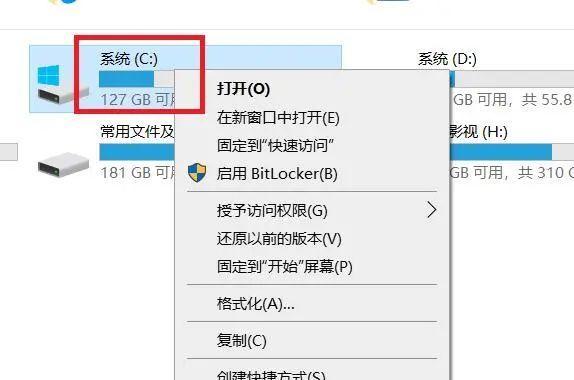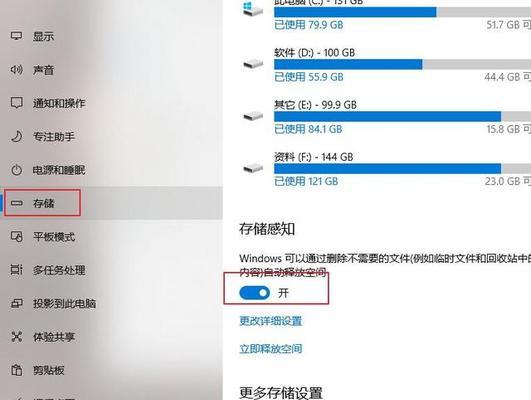随着时间的推移和文件的不断积累,我们的电脑往往会出现C盘空间不足的情况。当C盘空间不足时,电脑运行速度会明显减慢,甚至无法正常使用。掌握一些有效的清理方法对于维护电脑的正常运行非常重要。
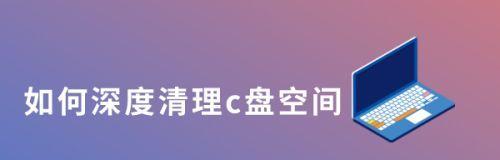
删除临时文件夹及垃圾文件
1.删除Windows临时文件夹中的临时文件
2.清除浏览器缓存和Cookie
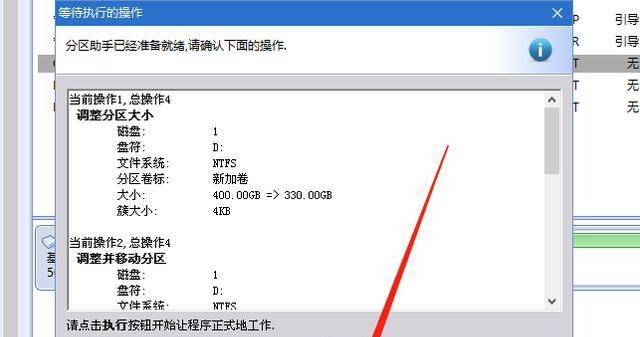
3.删除废纸篓中的垃圾文件
卸载无用程序和应用
1.打开控制面板,选择程序和功能
2.选择要卸载的程序或应用,点击卸载按钮
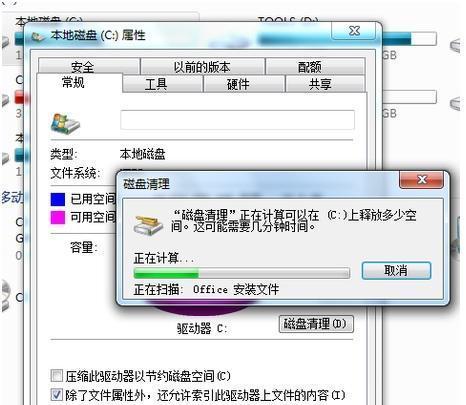
3.完成卸载后,重启电脑以释放相应空间
移动或删除大型文件和文件夹
1.使用Windows自带的搜索功能找到大型文件和文件夹
2.备份或移动这些文件和文件夹到其他磁盘或外部存储设备
3.删除不再需要的文件和文件夹,以释放C盘空间
清理系统日志和错误报告
1.打开事件查看器程序
2.定期清理系统日志和错误报告
3.删除旧的日志文件和报告,以释放磁盘空间
压缩和整理硬盘碎片
1.打开磁盘碎片整理工具
2.选择C盘进行碎片整理和压缩
3.等待整理完成后,重启电脑以提高磁盘读写速度
清理系统备份和恢复点
1.打开控制面板,选择系统和安全
2.进入备份和还原选项
3.删除不再需要的系统备份和恢复点
优化系统设置
1.关闭不必要的启动项和自启动程序
2.减少桌面图标数量
3.调整系统的虚拟内存大小
清理注册表垃圾
1.打开注册表编辑器
2.备份注册表
3.删除无用的注册表项,以提高系统性能
清理下载文件夹
1.打开下载文件夹
2.删除不再需要的下载文件
3.彻底清空回收站以释放磁盘空间
使用专业的清理工具
1.下载并安装可信赖的清理工具
2.运行清理工具进行全面的磁盘清理和优化
3.按照清理工具的提示进行操作,确保电脑得到彻底的清理
扩展C盘空间
1.将一部分未分配空间合并到C盘
2.使用第三方分区软件对硬盘进行分区调整
3.注意备份重要数据,操作时谨慎避免数据丢失
定期维护电脑
1.建立良好的文件管理习惯,定期整理和删除不必要的文件
2.使用安全、稳定的杀毒软件进行系统扫描和清理
3.保持操作系统和软件的及时更新,以获得最新的功能和修复
使用云存储服务
1.将一些大型文件存储到云端
2.使用云盘备份重要文件和数据
3.减少C盘上的文件负担,释放存储空间
整理桌面和文档文件夹
1.整理桌面上的文件和文件夹,避免过多图标拖累C盘性能
2.将散落在桌面和文档文件夹中的文件整理归类,以便查找和清理
定期清理邮件和聊天记录
1.删除附件和无用的邮件,减少邮件占用的存储空间
2.清理聊天软件中的聊天记录和文件传输记录
3.保留必要的邮件和记录,删除无用的信息,释放C盘空间
电脑C盘空间不足是常见的问题,通过删除临时文件、卸载无用程序、移动或删除大型文件、清理系统日志等多种方法,我们可以快速释放C盘空间,让电脑重新恢复顺畅运行。定期维护电脑、使用云存储服务等也是保持C盘空间充足的有效手段。遵循这些方法和建议,我们可以更好地管理电脑空间,提高电脑性能。